更改Win10窗口和状态栏颜色的方法
发布时间:2017-08-15 16:34:00 浏览数: 小编:jiwei
更改Win10窗口和状态栏颜色的方法。随着win10系统的普及越来越多的人都换上了win10系统,不过很多人不喜欢win10默认的窗口颜色或者用久了想换个不同的颜色,那么要如何更改呢?下面就由系统族小编为大家介绍方法:
相关推荐:GHOST WIN10 64位 专业版系统
1、在Win10桌面用鼠标右键,选择个性化,点击颜色,如下图所示:
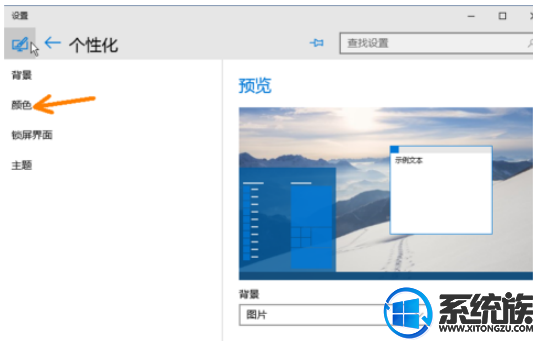
2、在自动选择从我的背景颜色处,点击关闭,如下图所示:
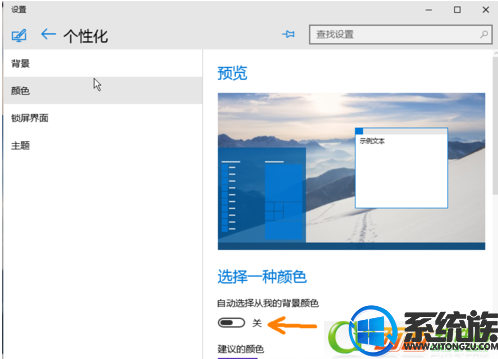
3、选择一个颜色后,在使用透明的开始菜单下面点击开按钮。
4、此时就会发现标题栏和状态栏变了颜色

以上就是 更改Win10窗口和状态栏颜色的方法的详细方法了,有遇到这个问题的朋友可以参照小编的方法进行操作,更多关于win10系统技巧,请大家关注系统族!
下一篇: win10音量无法调节怎么办



















